Page 25 of 50
24
Zvuky a hlasy
O zvukoch a hlasoch
Vaše naviga�né zariadenie používa zvuky pri nasledujúcich �innostiach:
• poskytovanie naviga�ných príkazov a iných pokynov k trase,
• poskytovanie dopravných informácií,
• varovania, ktoré ste nastavili.
Pre vaše naviga�né zariadenie existujú dva typy hlasov:
• Po�íta�ové hlasy (hlas v zozname ozna�ený „po�íta�om“ je po�íta�ový hlas)
Po�íta�ové hlasy generuje vaše naviga�né zariadenie. Poskytujú hovorené pokyny a
môžu �íta� nahlas názvy miest a ulíc, dopravné a iné užito�né informácie.
• �udské hlasy
Ide o záznamy vytvorené hercom, poskytujú iba naviga�né pokyny.
Poznámka: Aby ste mohli využíva� dopravné informa�né služby TomTom, potrebujete
predplatné. Dopravné služby nie sú podporované vo všetkých krajinách alebo
regiónoch. Viac informácií nájdete na adrese tomtom.com/services
(pozrite tomtom.com/services - http://www.tomtom.com/services
).
Page 26 of 50

25
O po�íta�ových hlasoch
Vaše naviga�né zariadenie využíva pri navádzaní po trase technológiu prevodu textu na re�
a po�íta�ové hlasy na pre�ítanie názvov ulíc na mape.
Po�íta�ový hlas pred vyslovením analyzuje celú frázu alebo vetu, aby zaistil, že veta bude
znie� �o najpodobnejšie prirodzenej �udskej re�i.
Po�íta�ové hlasy sú schopné rozoznáva� a vyslovova� názvy cudzích miest i ulíc. Napríklad
anglický po�íta�ový hlas je schopný �íta� a vyslovova� francúzske názvy ulíc.
Výber hlasu
Ak chcete vybra� iný hlas pre vaše naviga�né zariadenie, klepnite na položku Voices (Hlasy)
v ponuke Settings (Nastavenia). Potom klepnite na Change voice (Zmeni� hlas) a vyberte
požadovaný hlas.
Zmena úrovne hlasitosti
Hlasitosti pre naviga�ný systém je možné ovláda� 2 spôsobmi:
1. Zmena hlasitosti kliknutím na strednú �as� stavového (dolného) riadka na naviga�nej
obrazovke.
2. Oto�enie ovláda�a hlasitosti na audiosystéme pri prehrávaní naviga�ného pokynu.
Upozor�ujeme, že tieto zmeny sú od seba navzájom nezávislé. Môžete nastavi� ve�mi nízku
hlasitos� na audiosystéme a ve�mi vysokú hlasitos� na naviga�nom zariadení a napriek tomu
budete po�u� len slabý zvuk. Odporú�ame, aby ste na zmenu hlasitosti používali len jeden
spôsob. Ak nepo�ujete žiadny zvuk alebo ho po�ujete slabo, skontrolujte úrove� hlasitosti na
naviga�nom zariadení a ak nie je nastavená na nízku hlasitos�, oto�te ovláda�om na
audiosystéme v priebehu prehrávania naviga�ného pokynu (prehranie pokynu si vynútite
kliknutím na strednú �as� stavového riadka).
Poznámka: Po�íta�ové hlasy nie sú k dispozícii vo všetkých jazykoch.
Pokia� máte záujem o po�íta�ový hlas, ale pre váš jazyk nie je k dispozícii, musíte si
nainštalova� a používa� anglický po�íta�ový hlas. Viac informácií o po�íta�ových hlasoch
nájdete na adrese tomtom.com/services
(pozrite tomtom.com/services -
http://www.tomtom.com/services
).
AUDIO
PHONE
NAVSETUP
SEEK
SEEK
VOL
POWERPUSHTUNE/FILEAUDIO CTRLPUSH
Ovládač hlasitosti
Stavový riadok
Page 27 of 50
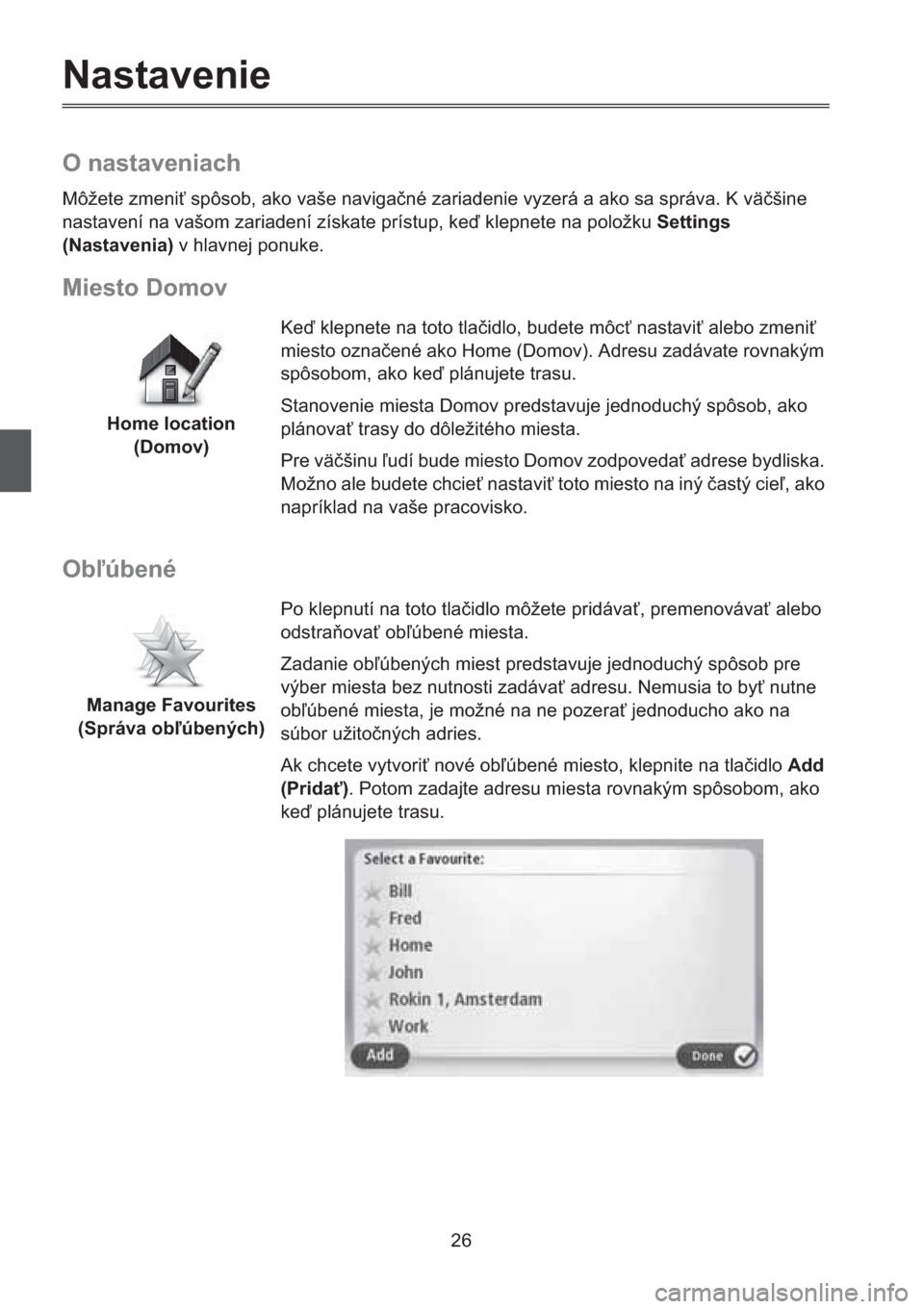
26
Nastavenie
O nastaveniach
Môžete zmeni� spôsob, ako vaše naviga�né zariadenie vyzerá a ako sa správa. K vä�šine
nastavení na vašom zariadení získate prístup, ke� klepnete na položku Settings
(Nastavenia) v hlavnej ponuke.
Miesto Domov
Ob�úbené
Home location
(Domov)Ke� klepnete na toto tla�idlo, budete môc� nastavi� alebo zmeni�
miesto ozna�ené ako Home (Domov). Adresu zadávate rovnakým
spôsobom, ako ke� plánujete trasu.
Stanovenie miesta Domov predstavuje jednoduchý spôsob, ako
plánova� trasy do dôležitého miesta.
Pre vä�šinu �udí bude miesto Domov zodpoveda� adrese bydliska.
Možno ale budete chcie� nastavi� toto miesto na iný �astý cie�, ako
napríklad na vaše pracovisko.
Manage Favourites
(Správa ob�úbených)Po klepnutí na toto tla�idlo môžete pridáva�, premenováva� alebo
odstra�ova� ob�úbené miesta.
Zadanie ob�úbených miest predstavuje jednoduchý spôsob pre
výber miesta bez nutnosti zadáva� adresu. Nemusia to by� nutne
ob�úbené miesta, je možné na ne pozera� jednoducho ako na
súbor užito�ných adries.
Ak chcete vytvori� nové ob�úbené miesto, klepnite na tla�idlo Add
(Prida�). Potom zadajte adresu miesta rovnakým spôsobom, ako
ke� plánujete trasu.
Page 28 of 50
27
Bezpe�nostné nastavenia
Zobrazenie bodov záujmu na mape
Ak chcete zobrazi� alebo zmeni� existujúcu položku na zozname
Ob�úbených, klepnite na �u. Ak chcete zobrazi� viac ob�úbených
miest na mape, klepnite na �avé alebo pravé tla�idlo.
Safety settings
(Bezpe�nostné
nastavenia)Po klepnutí na toto tla�idlo môžete nastavi� bezpe�nostné prvky,
ktoré chcete použi� na svojom naviga�nom zariadení.
Show POI on map
(Zobrazi� body
záujmu na mape)Po klepnutí na toto tla�idlo môžete nastavi� typy bodov záujmu,
ktoré chcete zobrazova� na mape.
1. Klepnite na tla�idlo Show POI on map (Zobrazi� body záujmu
na mape) v ponuke Settings (Nastavenia).
2. Vyberte kategórie bodov záujmu, ktoré chcete zobrazi� na
mape.
Pomocou tla�idla Search (Vyh�ada�) a klávesnice môžete
vyh�ada� názov kategórie.
3. Zvo�te, �i chcete, aby sa body záujmu zobrazovali na 2D alebo
3D zobrazení mapy.
4. Klepnite na Done (Hotovo).
Miesta bodov záujmu sa zobrazujú na mape ako symboly.
Page 29 of 50
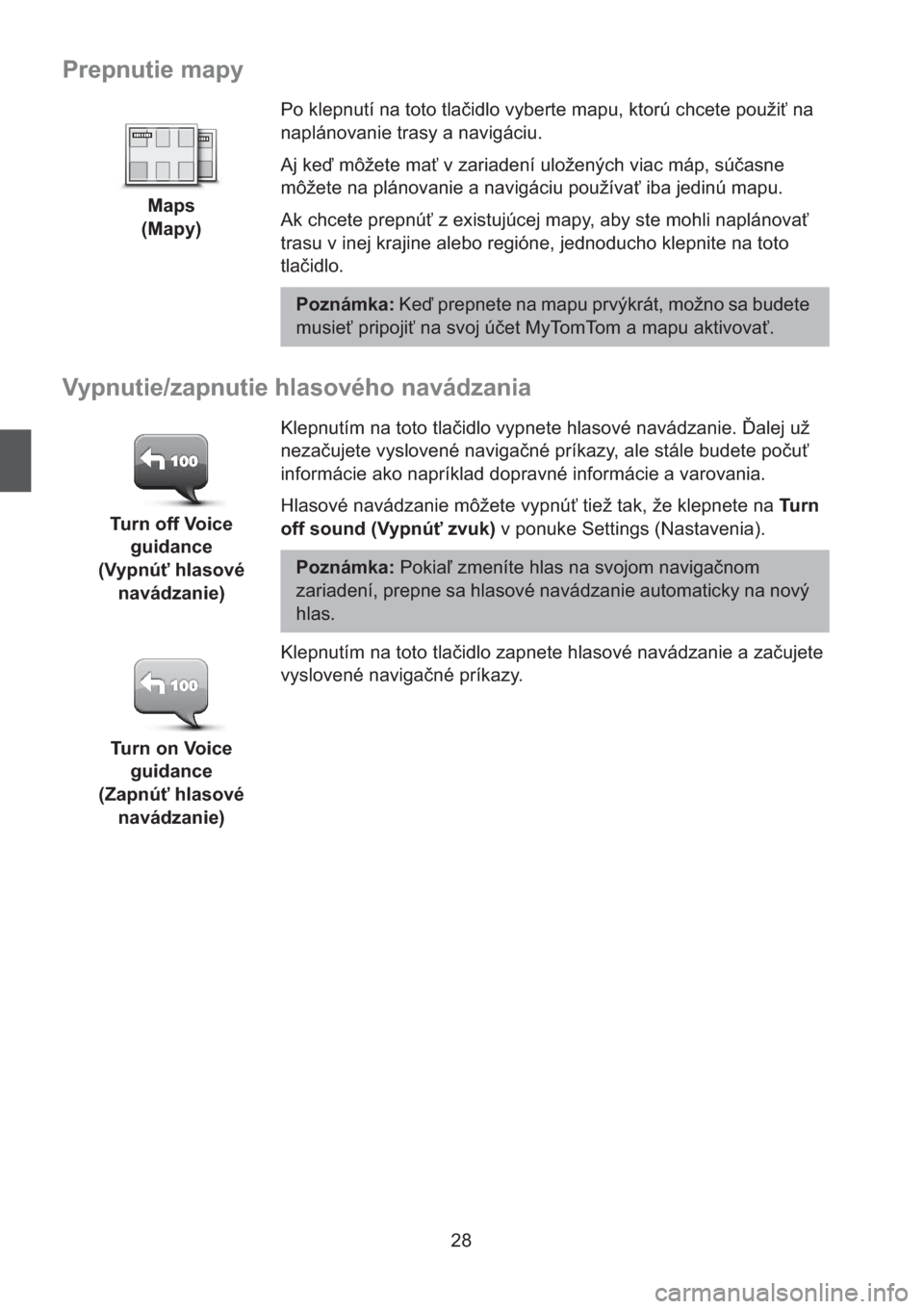
28
Prepnutie mapy
Vypnutie/zapnutie hlasového navádzania
Maps
(Mapy)Po klepnutí na toto tla�idlo vyberte mapu, ktorú chcete použi� na
naplánovanie trasy a navigáciu.
Aj ke� môžete ma� v zariadení uložených viac máp, sú�asne
môžete na plánovanie a navigáciu používa� iba jedinú mapu.
Ak chcete prepnú� z existujúcej mapy, aby ste mohli naplánova�
trasu v inej krajine alebo regióne, jednoducho klepnite na toto
tla�idlo.
Poznámka: Ke� prepnete na mapu prvýkrát, možno sa budete
musie� pripoji� na svoj ú�et MyTomTom a mapu aktivova�.
Turn off Voice
guidance
(Vypnú� hlasové
navádzanie)Klepnutím na toto tla�idlo vypnete hlasové navádzanie.
alej už
neza�ujete vyslovené naviga�né príkazy, ale stále budete po�u�
informácie ako napríklad dopravné informácie a varovania.
Hlasové navádzanie môžete vypnú� tiež tak, že klepnete na Tu r n
off sound (Vypnú� zvuk) v ponuke Settings (Nastavenia).
Poznámka: Pokia� zmeníte hlas na svojom naviga�nom
zariadení, prepne sa hlasové navádzanie automaticky na nový
hlas.
Turn on Voice
guidance
(Zapnú� hlasové
navádzanie)Klepnutím na toto tla�idlo zapnete hlasové navádzanie a za�ujete
vyslovené naviga�né príkazy.
Page 30 of 50

29
Obnovenie továrenského nastavenia
Dôležité: Ak svoje vozidlo predávate �alšiemu majite�ovi, nezabudnite z naviga�ného
zariadenia odstráni� všetky osobné údaje. Svoje osobné informácie odstránite, ke� klepnete
na Settings (Nastavenia) a potom klepnete na Reset factory settings (Obnovi�
továrenské nastavenia).
Obnovenie
továrenského
nastavenia
Kliknutím na toto tla�idlo vymažete všetky vaše osobné nastavenia a
obnovíte štandardné továrenské nastavenie vášho naviga�ného
systému Mazda (NB1).
Nejde o aktualizáciu softvéru a neovplyvní to verziu softvérovej
aplikácie nainštalovanej vo vašom naviga�nom systéme
Mazda (NB1).
Dôležité: Táto funkcia vymaže všetky vaše osobné
nastavenia!
Ak si chcete vaše osobné informácie a nastavenia uchova�,
musíte si vytvori� úplnú zálohu vášho naviga�ného systému
Mazda (NB1), skôr ako zariadenie reštartujete. Po reštarte
zariadenia môžete svoje osobné informácie a nastavenia obnovi�.
To sa týka nastavenia miesta Domov a Ob�úbených miest, vašej
osobnej ponuky a vašich kategórií bodov záujmu a umiestnenia
bodov záujmu.
Page 31 of 50
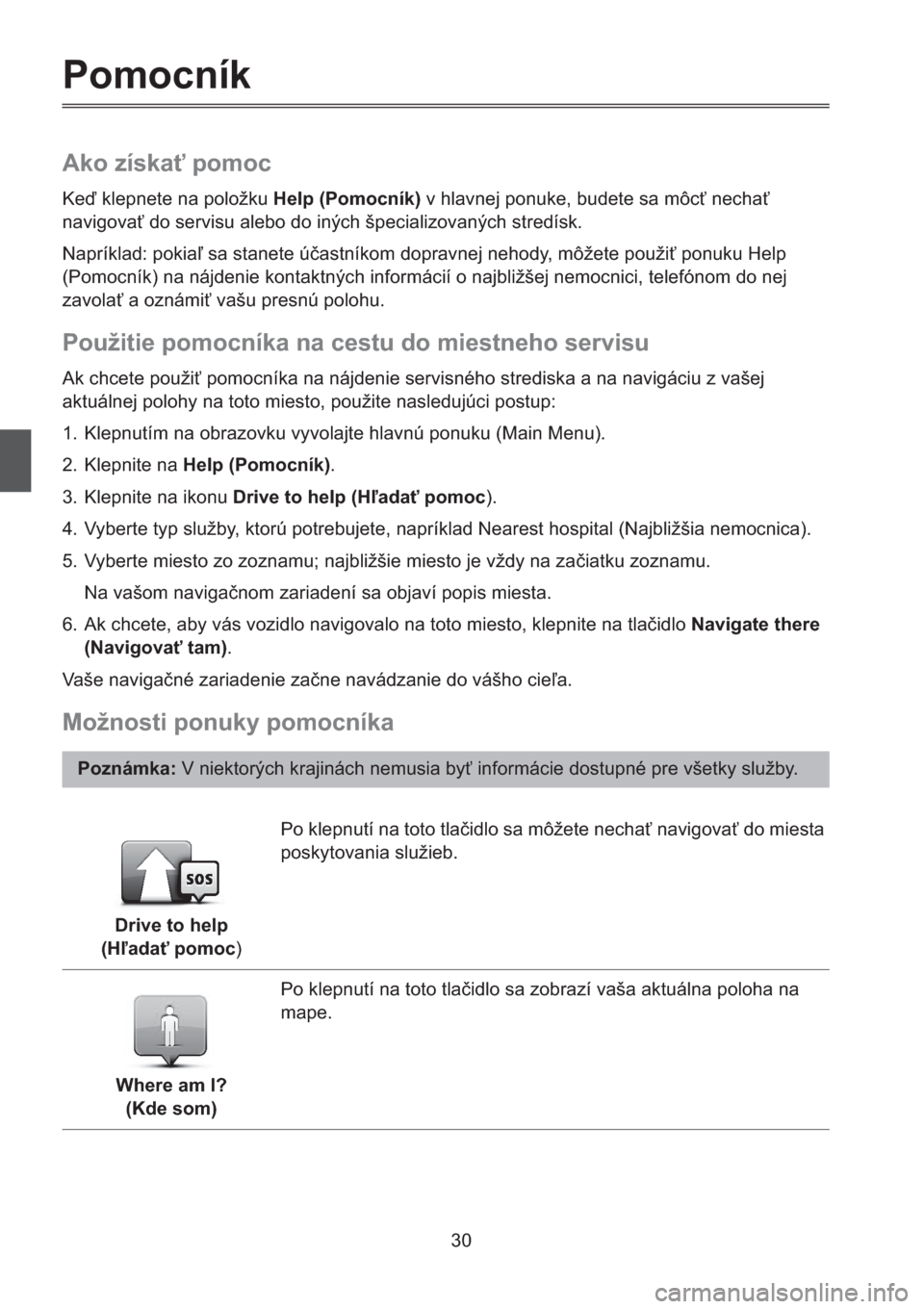
30
Pomocník
Ako získa� pomoc
Ke� klepnete na položku Help (Pomocník) v hlavnej ponuke, budete sa môc� necha�
navigova� do servisu alebo do iných špecializovaných stredísk.
Napríklad: pokia� sa stanete ú�astníkom dopravnej nehody, môžete použi� ponuku Help
(Pomocník) na nájdenie kontaktných informácií o najbližšej nemocnici, telefónom do nej
zavola� a oznámi� vašu presnú polohu.
Použitie pomocníka na cestu do miestneho servisu
Ak chcete použi� pomocníka na nájdenie servisného strediska a na navigáciu z vašej
aktuálnej polohy na toto miesto, použite nasledujúci postup:
1. Klepnutím na obrazovku vyvolajte hlavnú ponuku (Main Menu).
2. Klepnite na Help (Pomocník).
3. Klepnite na ikonu Drive to help (H�ada� pomoc).
4. Vyberte typ služby, ktorú potrebujete, napríklad Nearest hospital (Najbližšia nemocnica).
5. Vyberte miesto zo zoznamu; najbližšie miesto je vždy na za�iatku zoznamu.
Na vašom naviga�nom zariadení sa objaví popis miesta.
6. Ak chcete, aby vás vozidlo navigovalo na toto miesto, klepnite na tla�idlo Navigate there
(Navigova� tam).
Vaše naviga�né zariadenie za�ne navádzanie do vášho cie�a.
Možnosti ponuky pomocníka
Poznámka: V niektorých krajinách nemusia by� informácie dostupné pre všetky služby.
Drive to help
(H�ada� pomoc)Po klepnutí na toto tla�idlo sa môžete necha� navigova� do miesta
poskytovania služieb.
Where am I?
(Kde som)Po klepnutí na toto tla�idlo sa zobrazí vaša aktuálna poloha na
mape.
Page 32 of 50
31
Safety and other guides
(Rôzne príru�ky)Po klepnutí na toto tla�idlo získate prístup k rôznym príru�kám,
vrátane príru�ky prvej pomoci.
Product manuals
(Príru�ky k produktu)Po klepnutí na toto tla�idlo získate prístup k rôznym príru�kám
týkajúcim sa vášho naviga�ného zariadenia.